O Windows 11 não será ativado após redefinição, instalação limpa ou atualização
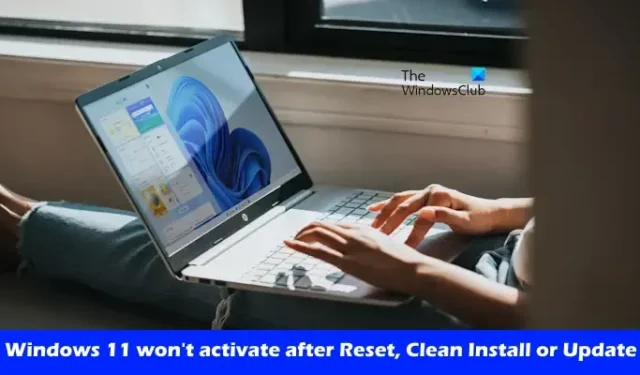
Se o seu Windows 11/10 não for ativado após redefinição, instalação limpa ou atualização , este artigo o ajudará a corrigir esse problema. Você não pode usar todos os recursos do sistema operacional Windows 11 até ativar sua licença.
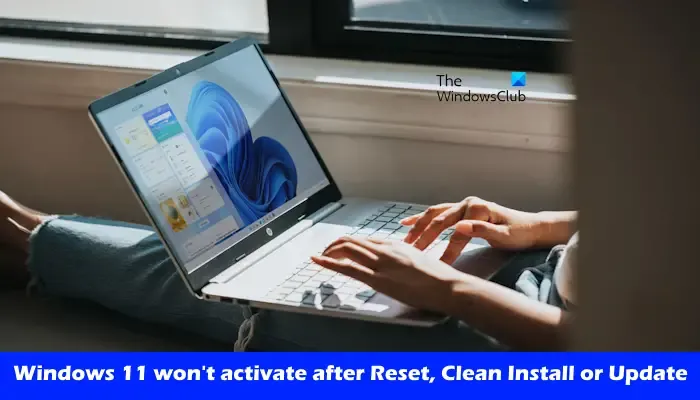
O Windows 11 não será ativado após redefinição, instalação limpa ou atualização
Se o seu Windows 11/10 não for ativado após uma redefinição, instalação limpa ou atualização, uma destas sugestões certamente o ajudará a ativar o Windows :
- Você está usando a chave de produto correta?
- Execute o solucionador de problemas de ativação
- Reconstrua o arquivo Tokens.dat
- Desinstalar a chave do produto Windows
- Ativar via telefone
- Desinstale o Windows Update
- Entre em contato com o suporte da Microsoft
A Ativação do Windows ajuda a verificar se sua cópia do Windows é original e não foi usada em mais dispositivos do que os Termos de Licença para Software Microsoft permitem.
1] Você está usando a chave de produto correta?
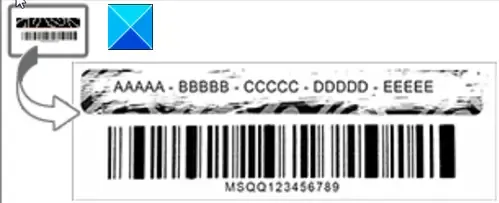
Certifique-se de usar a chave de produto correta para ativar o sistema operacional Windows 11. Verifique onde você salvou a chave de licença para confirmar se está usando a chave correta para ativar sua licença do Windows.
Você pode visualizar sua chave de licença do Windows por meio do prompt de comando. Na maioria dos computadores modernos, a chave do produto é injetada na placa-mãe do computador na fábrica. Portanto, você pode executar o comando necessário para visualizar a chave do produto e ver se a janela do prompt de comando exibe a mesma. Se funcionar, você poderá saber a chave do produto correta.
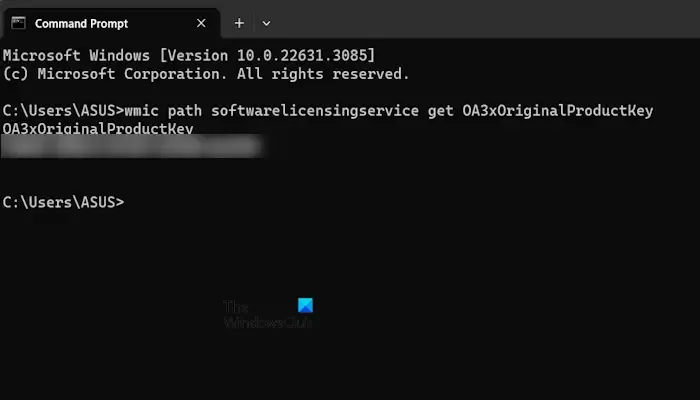
Abra o prompt de comando, copie o seguinte comando e cole-o na janela do prompt de comando. Depois disso, pressione Enter .
wmic path softwarelicensingservice get OA3xOriginalProductKey
2] Execute o solucionador de problemas de ativação
Executar o solucionador de problemas de ativação pode ajudar a corrigir esse problema; no entanto, este solucionador de problemas de ativação só aparece quando o Windows 11 não é ativado. As instruções a seguir irão guiá-lo sobre isso:
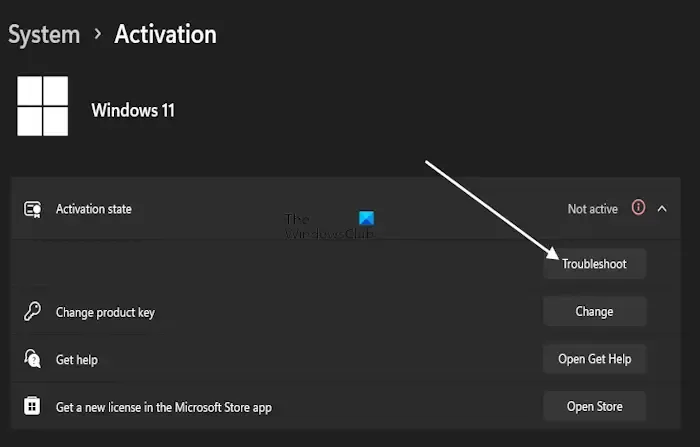
- Abra as configurações do Windows 11.
- Vá para Sistema > Ativação .
- Expanda o estado de ativação. Se o estado de ativação for Not active , você verá o botão Solucionar problemas .
- Clique no botão Solução de problemas para iniciar o Solucionador de problemas de ativação.
Depois de executar o solucionador de problemas, veja se o problema foi corrigido.
3]Reconstrua o arquivo Tokens.dat
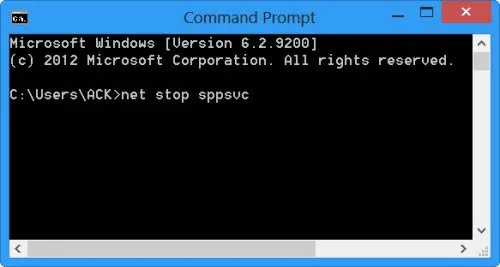
O arquivo Tokens.dat no sistema operacional Windows é um arquivo assinado digitalmente que armazena a maioria dos arquivos de ativação do Windows. Às vezes, o arquivo Tokens.dat pode ser corrompido, o que pode fazer com que a ativação do Windows não ocorra com êxito. Recrie o arquivo Tokens.dat e tente ativar o Windows novamente.
4]Desinstale a chave do produto Windows
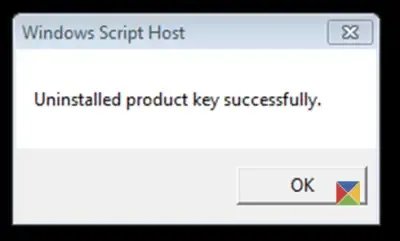
Para visualizar o status de licenciamento e o ID de ativação , abra uma janela de prompt de comando elevada, digite o seguinte e pressione Enter:
slmgr.vbs /dlv
Você verá uma janela do Windows Script Host aberta, fornecendo detalhes sobre o licenciamento e o status de ativação do Windows. Procure aqui o ID de ativação e anote-o.
Agora, na mesma janela do prompt de comando, digite o seguinte e pressione Enter:
slmgr /upk <Activation ID>
Aqui upk significa desinstalar chave do produto.
Depois de desinstalar a chave do produto, altere a chave do Windows e veja se o sistema operacional é ativado. Você pode fazer isso nas configurações do Windows ou usar o seguinte comando:
slmgr /ipk <Windows Product Key>
Aqui ipk significa instalar chave do produto.
5] Ativar via telefone
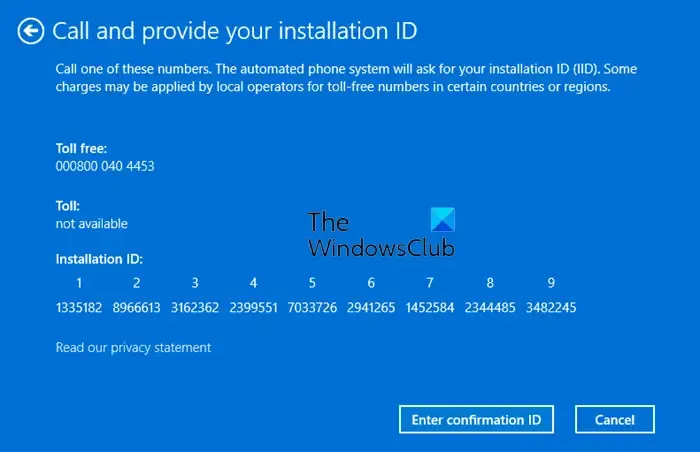
Tente ativar o Windows via telefone. Para ativar o Windows 11/10 por telefone, abra a caixa Executar e digite slui.exe 4 para abrir uma caixa que permitirá ativar o Windows por telefone. Siga as instruções assim que o assistente for aberto.
6]Desinstale o Windows Update
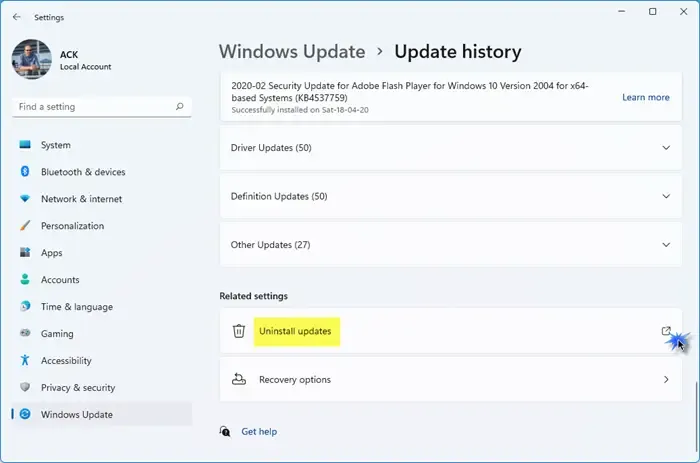
Se o Windows foi desativado após a instalação de uma atualização, sugerimos que você desinstale o Windows Update e veja. Se isso não ajudar, execute a Restauração do Sistema e veja se isso ajuda.
7]Entre em contato com o suporte da Microsoft
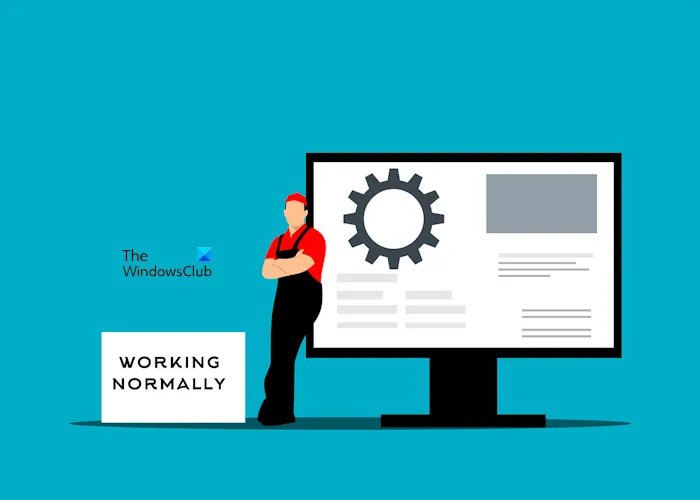
Se o seu Windows 11 ainda não for ativado, você pode usar o aplicativo Contact Support integrado para entrar em contato com o Suporte da Microsoft .
Esta lista de erros de ativação do Windows e erros de atualização e instalação do Windows pode ajudá-lo a solucionar o problema ainda mais. Usuários avançados podem querer saber como solucionar problemas de estados de ativação do Windows .
A instalação limpa do Windows 11 apaga tudo?
Sim, uma instalação limpa do Windows 11 apaga todos os seus dados. Certifique-se de fazer backup de seus dados antes de prosseguir com a instalação limpa do Windows 11. Para realizar a instalação limpa , você precisa de uma unidade flash USB inicializável com o arquivo ISO do Windows 11. Use qualquer ferramenta de terceiros como Rufus para tornar sua unidade flash USB inicializável.
Como reparar o Windows 11 a partir do BIOS?
Você não pode reparar o Windows 11 a partir do BIOS. Para reparar o Windows 11 , você pode usar a ferramenta de reparo integrada chamada Reparo de Inicialização. Você precisa entrar no Ambiente de Recuperação do Windows para executar o reparo de inicialização. Você também pode reparar o Windows usando SFC. DISM, FixWin, Reset PC e outras ferramentas.



Deixe um comentário